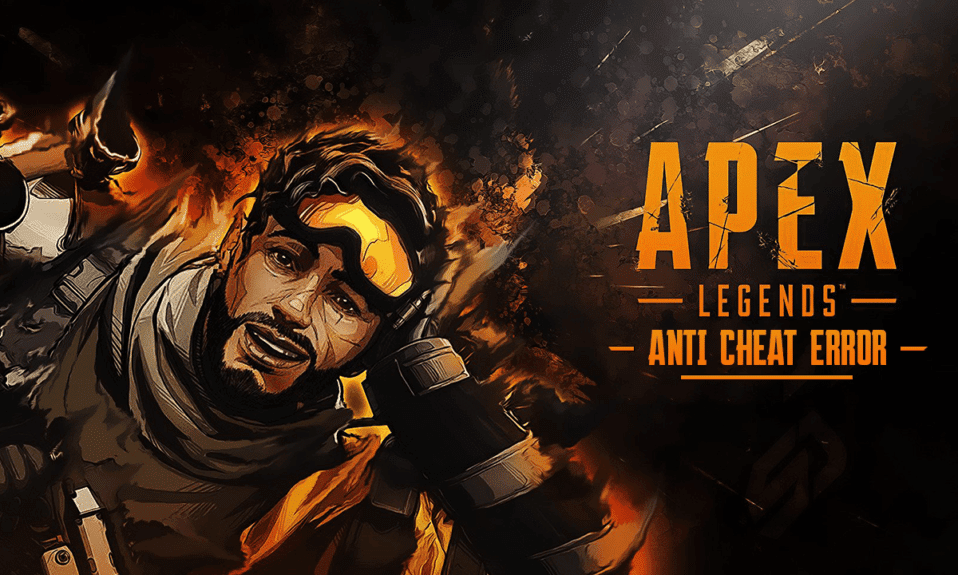
Apex Legends er et av de populære spillene og spilles av mange spillentusiaster. Dette eventyrspillet gir spennende spill som fascinerer spillerne og tiltrekker seg andre spillere også. Men noen av disse spillerne har rapportert Apex Legends Anti-juksefeil som absolutt ødelegger opplevelsen deres. Hvis du også står overfor Apex anti-juksefeil og ikke vet hva du skal gjøre, les denne artikkelen til slutten. Du vil lære om årsakene og de ultimate løsningene for Apex Anti-juksefeil i Windows 10.

Innholdsfortegnelse
Hvordan fikse Apex Legends Anti Cheat Error i Windows 10
Dette er noen av årsakene til at klienten ikke kjører anti-cheat, eller har mislyktes at anti-cheat-autentiseringsfeilen oppstår:
- Opptatte og ustabile spillservere
- Problemer med Internett-tilkobling
- Utdaterte systemdrivere og Windows OS
- Utdatert Apex Legends-spill
- Antivirus og brannmur blokkerer spillet
Nedenfor er løsningene for det nevnte problemet du står overfor i Apex Legends-spillet. Les og følg dem nøye for å fikse feilen og fortsette å nyte spillet.
Metode 1: Grunnleggende feilsøkingstrinn
Før vi går inn på mer komplekse metoder for Apex anti-juksefeilløsning, la oss se de enkle feilsøkingstrinnene som kan fikse problemet.
1. Start PC-en på nytt
Denne metoden er en av de vanlige siden den kan løse problemet ditt uten å komme inn i komplekse løsninger og kaste bort tid på dem.
1. Trykk på Windows-tasten på tastaturet og klikk på strømalternativet.
2. Klikk på Start på nytt for å starte datamaskinen på nytt.
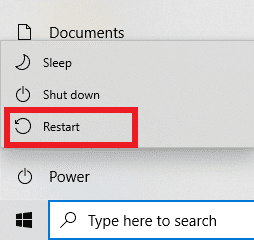
3. Til slutt starter du Apex Legends-spillet på nytt på PC-en din for å se om problemet fortsatt oppstår eller ikke.
2. Sørg for stabil Internett-tilkobling
Du må sørge for at Internett-tilkoblingen på enheten din er stabil. Følg veiledningen vår om hvordan du feilsøker nettverkstilkoblingsproblemer på Windows 10 og utfør trinnene som er nevnt hvis du har problemer på PC-en din.

3. Kontroller og bekreft systemkrav
Du kan også sjekke systemkravene til Apex Legends PC før du utfører følgende trinn.
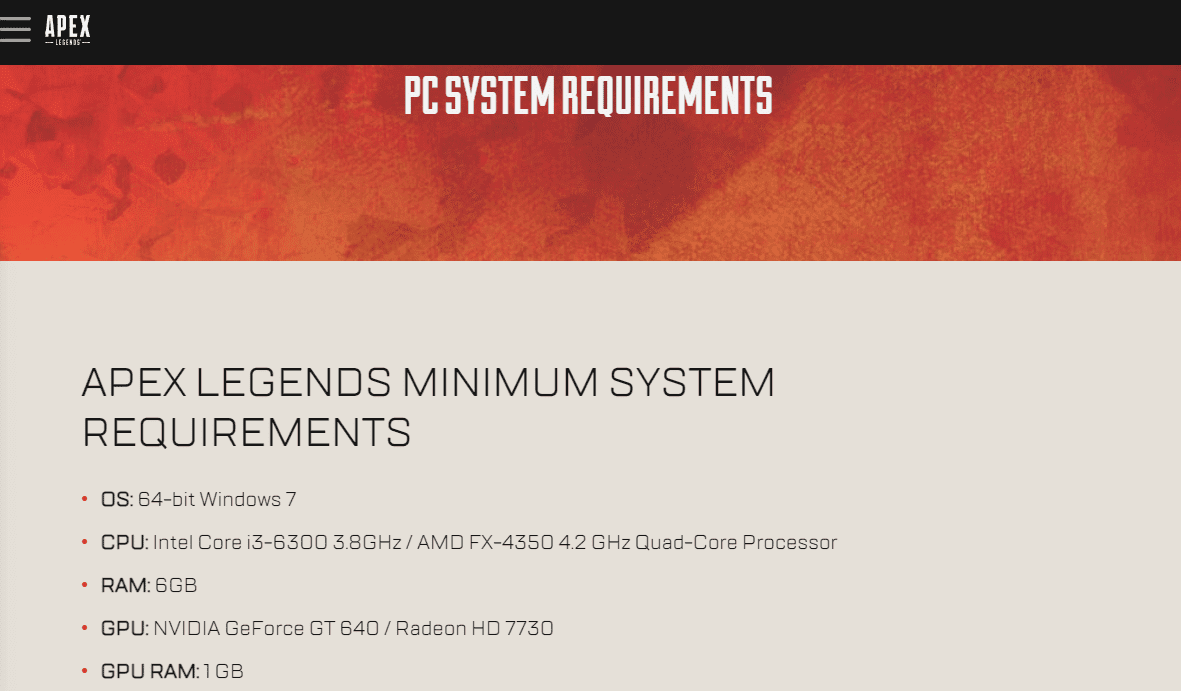
4. Sjekk Apex Legends Server Status
Sørg for at Apex Legends-serverstatusen ikke er nede og at den ikke forårsaker nevnte feil.
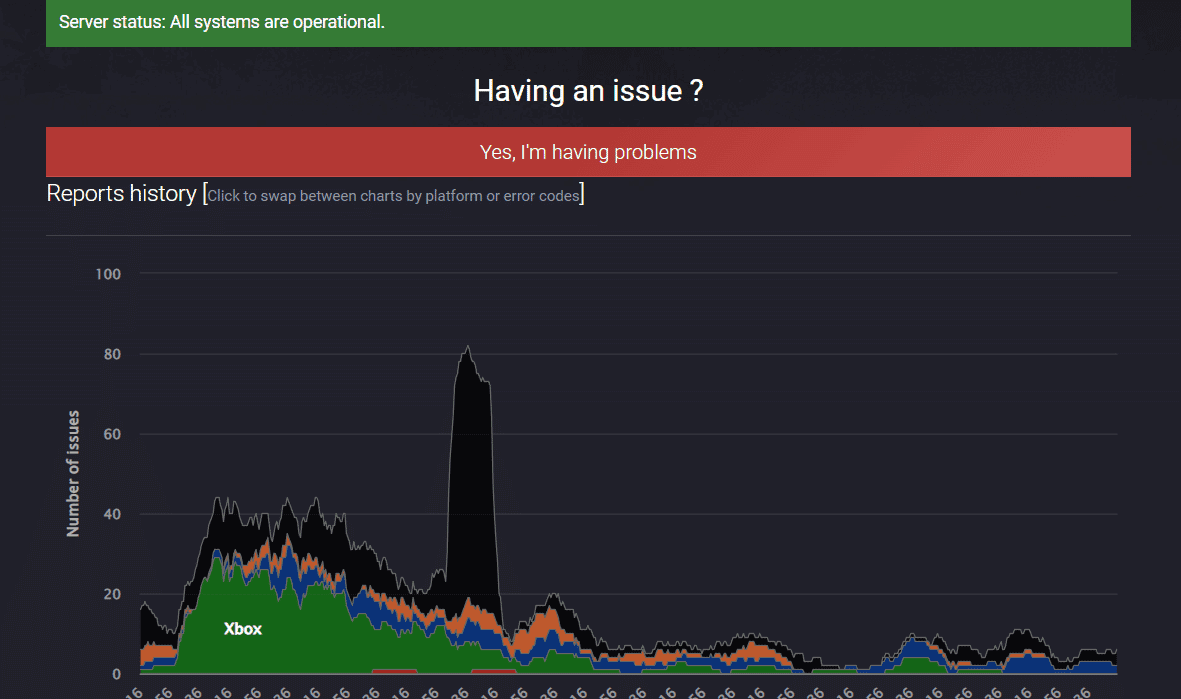
Metode 2: Kjør Apex Legends Game som administrator
Du må kjøre Apex Legends-spillet som administrator for å få tilgang til spesifikke systemressurser. For å gi Apex Legends-spillet de nødvendige tillatelsene, følg de kommende trinnene.
1. Trykk Windows + D-tastene sammen for å gå til skrivebordet.
2. Høyreklikk på Apex Legends-spillfilen og velg alternativet Kjør som administrator.
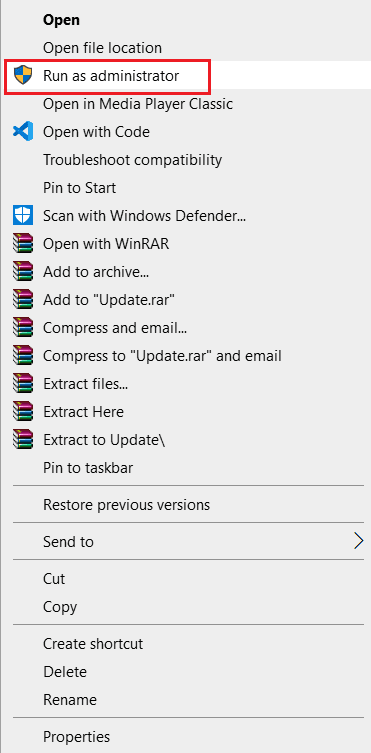
Sjekk om Apex anti-juksefeil er løst eller ikke på din PC.
Metode 3: Lukk alle bakgrunnsprogrammer
Flere bakgrunnsprosesser kan påvirke ytelsen til noen av applikasjonene, Apex Legends i dette tilfellet. Følg metodene nedenfor på PC-en for å lukke de unødvendige programmene og fikse problemet.
1. Trykk Ctrl + Shift + Esc-tastene sammen for å åpne Oppgavebehandling.
2. Under fanen Prosesser, søk etter unødvendige programmer som kjører i bakgrunnen.
Merk: Velg tredjepartsprogrammer mens du unngår Windows- og Microsoft-tjenestene.
3. Høyreklikk på ønsket program (eksempel: Google Chrome) og klikk på alternativet Avslutt oppgave nederst i høyre hjørne.
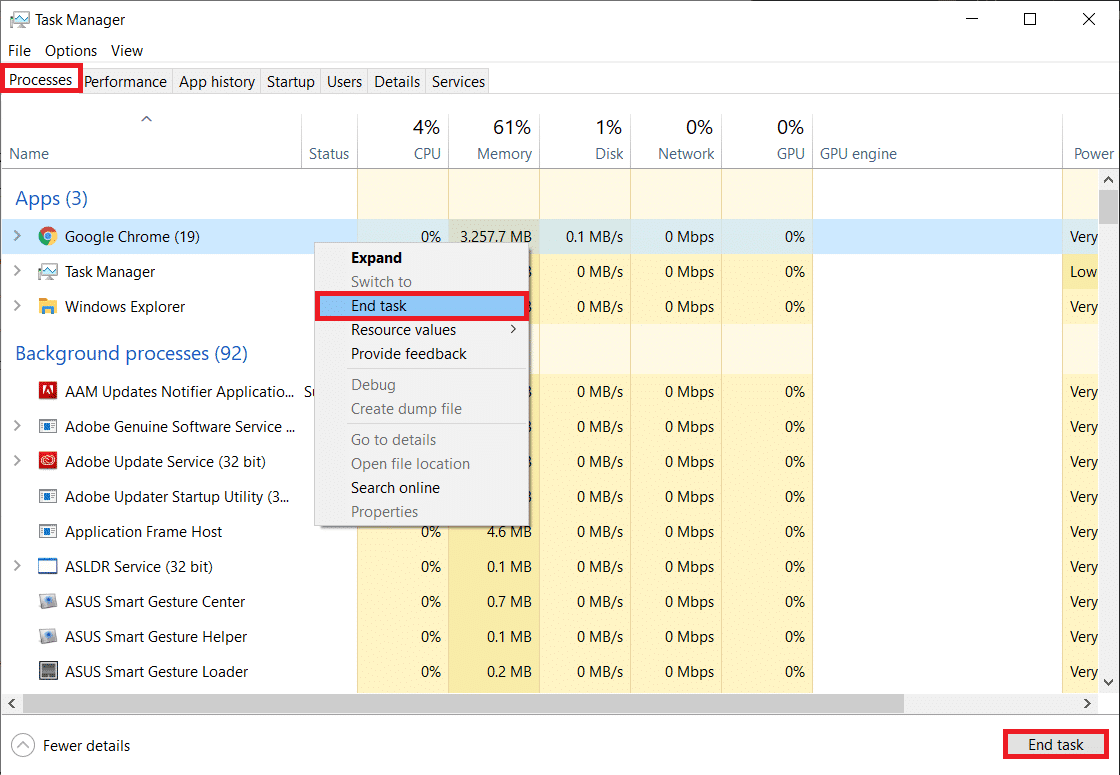
Metode 4: Reparer Apex Legends-spillfiler
Du kan oppleve Apex Legends anti-juksefeil Windows 10 når spillfilene er ufullstendige eller ødelagte. Det kan skje når du flytter de nedlastede filene, eller filene blir ikke lastet ned ordentlig på datamaskinen. Du kan reparere spillfilene ved hjelp av kommende trinn.
1. Åpne Steam-applikasjonen på PC-en og klikk på LIBRARY-fanen fra toppen.
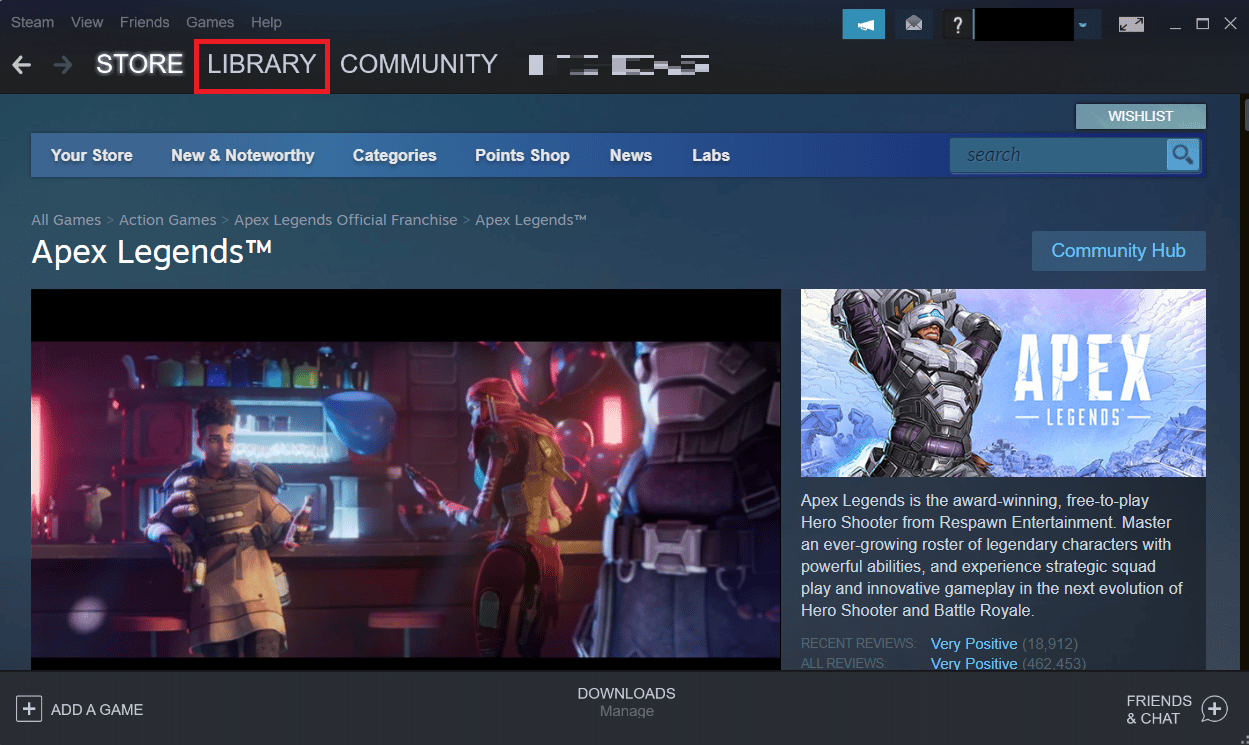
2. Høyreklikk på Apex Legends-spillet og klikk på Egenskaper.
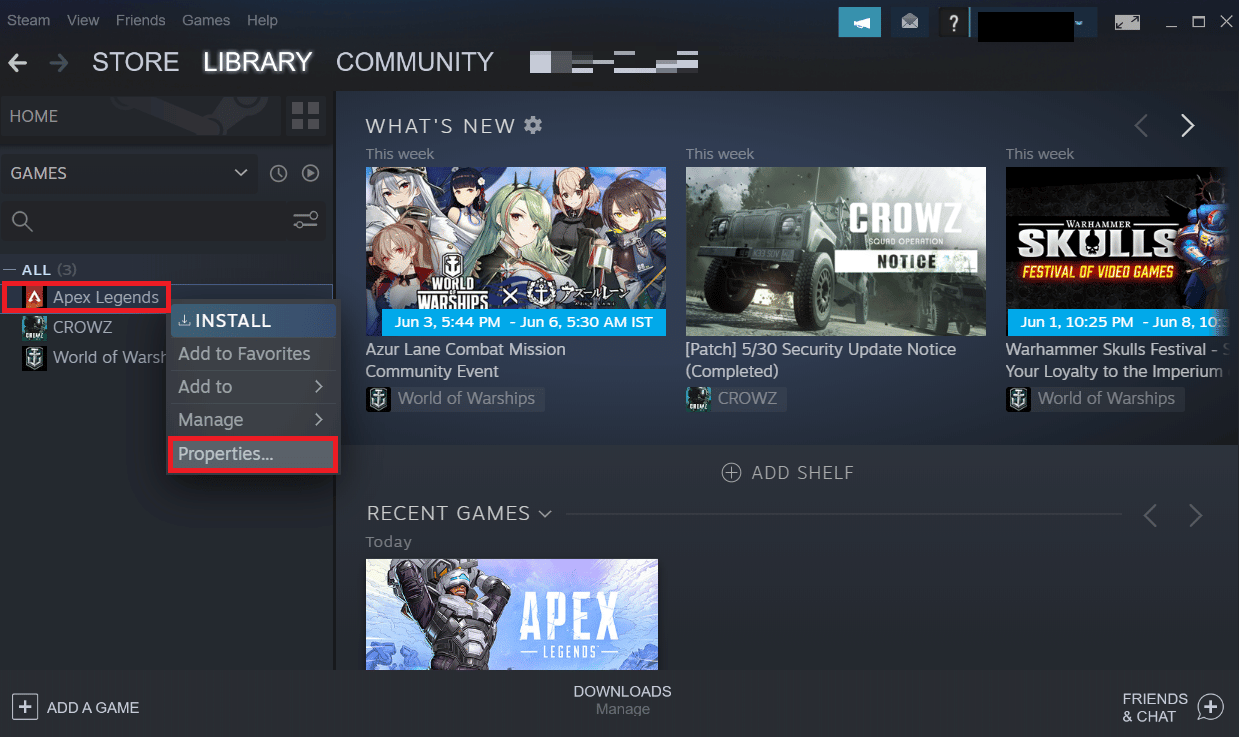
3. Klikk på LOKALE FILER fra menyen i venstre rute, som vist.
4. Til slutt klikker du på Bekreft integriteten til spillfilene for å reparere spillfilene.
Metode 5: Oppdater Apex Legends Game
Oppdatering av Apex Legends-spillet vil løse feilene eller feilene som er tilstede i spillet. Følg de kommende trinnene for å aktivere alternativet for automatisk oppdatering på Steam.
Merk: Den nye oppdateringen er vanligvis tilgjengelig på enheten din for Apex Legends-spillet og vil vises på Steam-hjemmesiden. Du må klikke på OPPDATERING-alternativet.
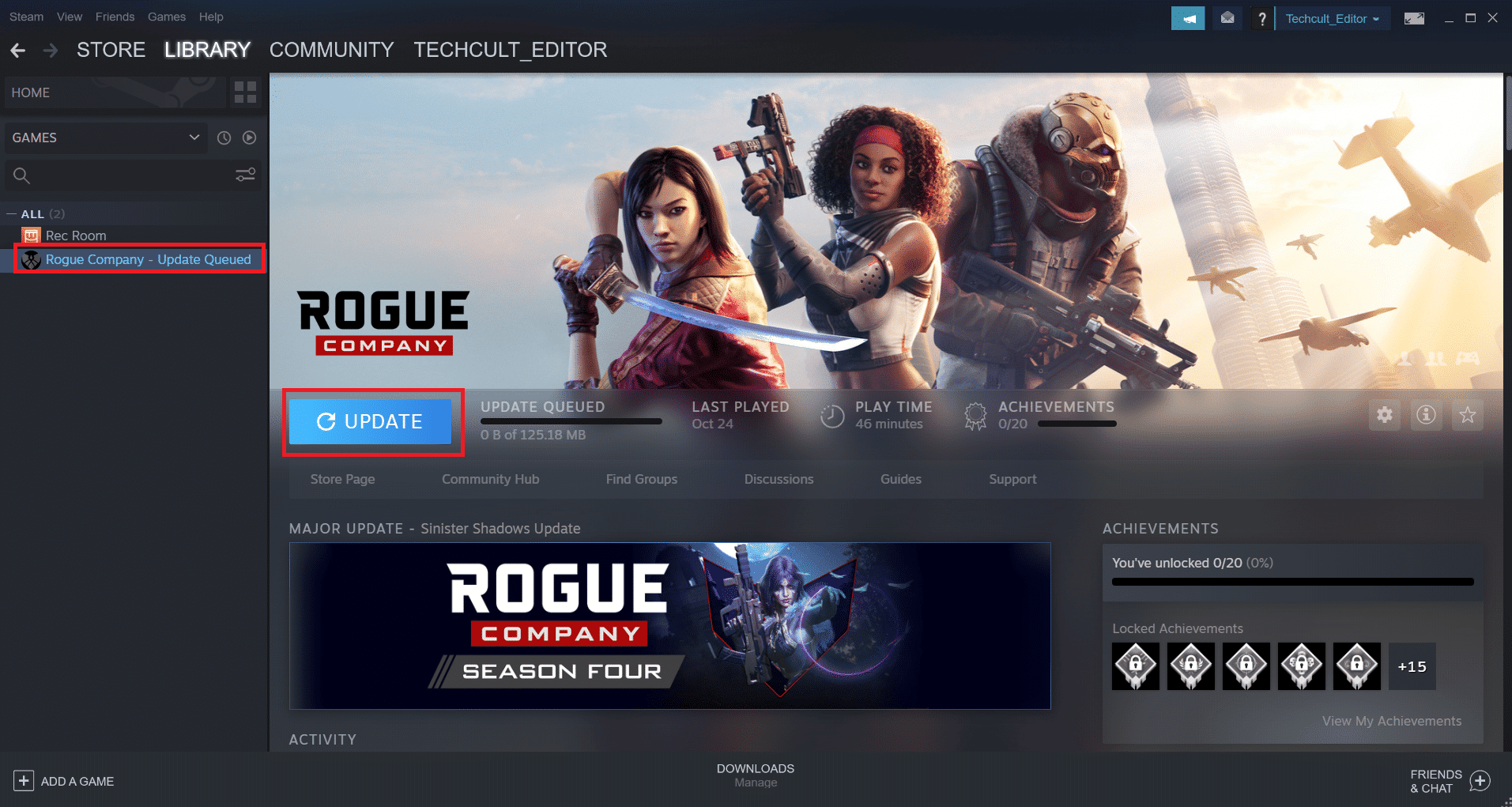
Følg disse trinnene for å aktivere funksjonen for automatisk oppdatering på Steam-appen:
1. Åpne Steam-appen på PC-en og klikk på LIBRARY-fanen.
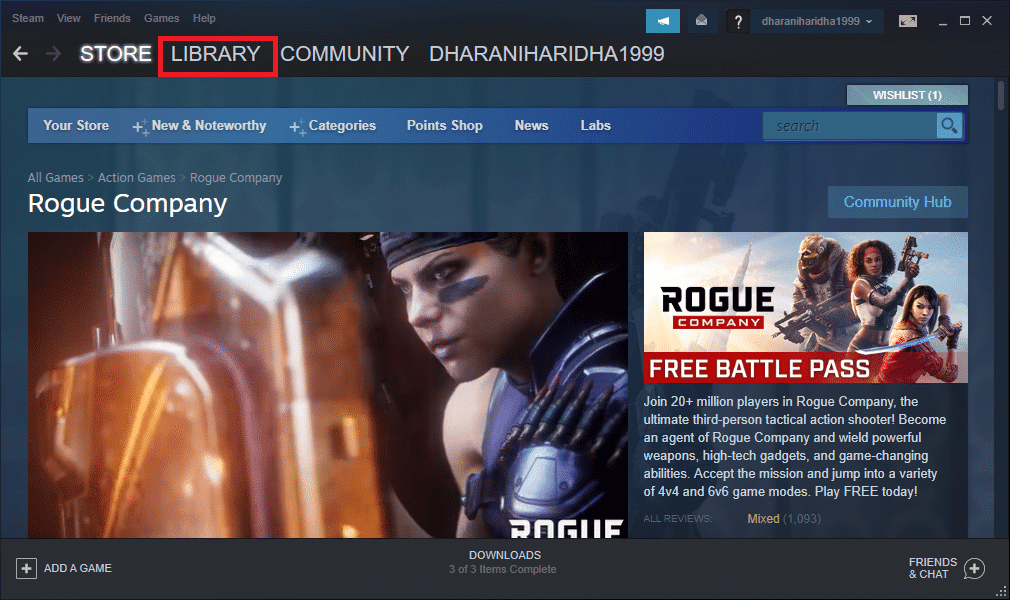
2. Høyreklikk på Apex Legends-spillet og klikk på Egenskaper.
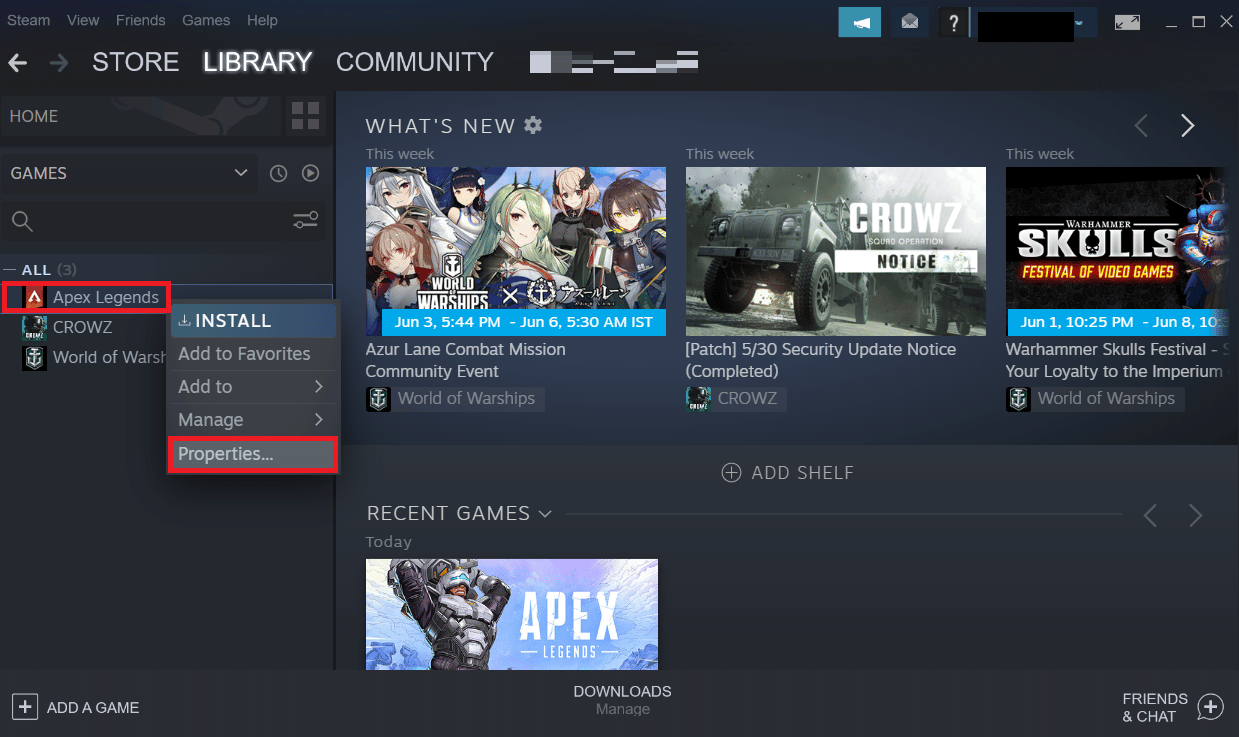
3. Skift nå til OPPDATERINGER-fanen og klikk på Hold alltid dette spillet oppdatert fra delen AUTOMATISKE OPPDATERINGER, som vist.
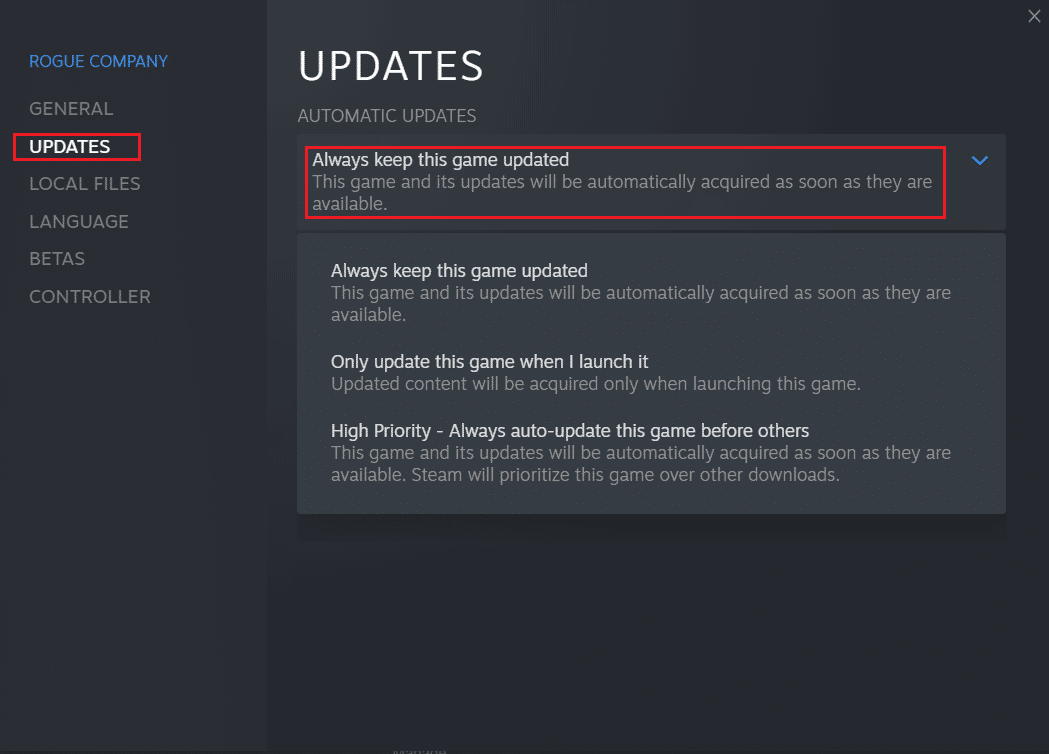
Etter oppdateringen, sjekk om klienten ikke kjører anti-cheat, eller har mislyktes anti-cheat autentiseringsfeilen er rettet eller ikke.
Metode 6: Installer enhetsdrivere på nytt
Ødelagte eller ødelagte systemdrivere kan påvirke spillprosessene og forårsake Apex Legends anti-juksefeil på datamaskinen. Du må oppdatere eller installere systemdriverne på PC-en din ved hjelp av vår veiledning om Hvordan avinstallere og installere drivere på Windows 10. Det vil resultere i at de nye og riktig funksjonelle driverne hjelper Apex Legends-spillet til å fungere uten feil.
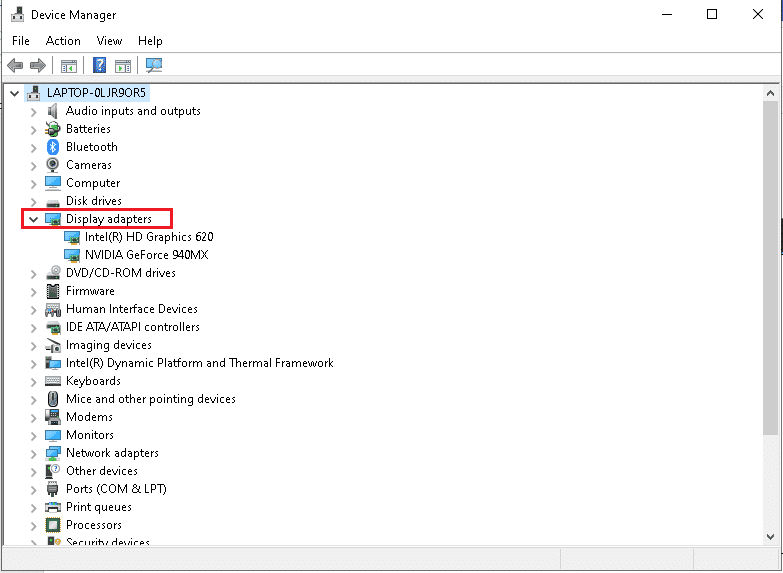
Metode 7: Oppdater Windows
Som nevnt i metoden ovenfor, hjelper oppdatering av systemressursene absolutt til å bli kvitt feilene og problemene umiddelbart. Hvis du har oppdatert eller reinstallert systemdriverne og fortsatt står overfor Apex anti-juksefeil, kan du oppdatere Windows-operativsystemet. Følg guiden vår om hvordan du laster ned og installerer den siste oppdateringen for Windows 10.
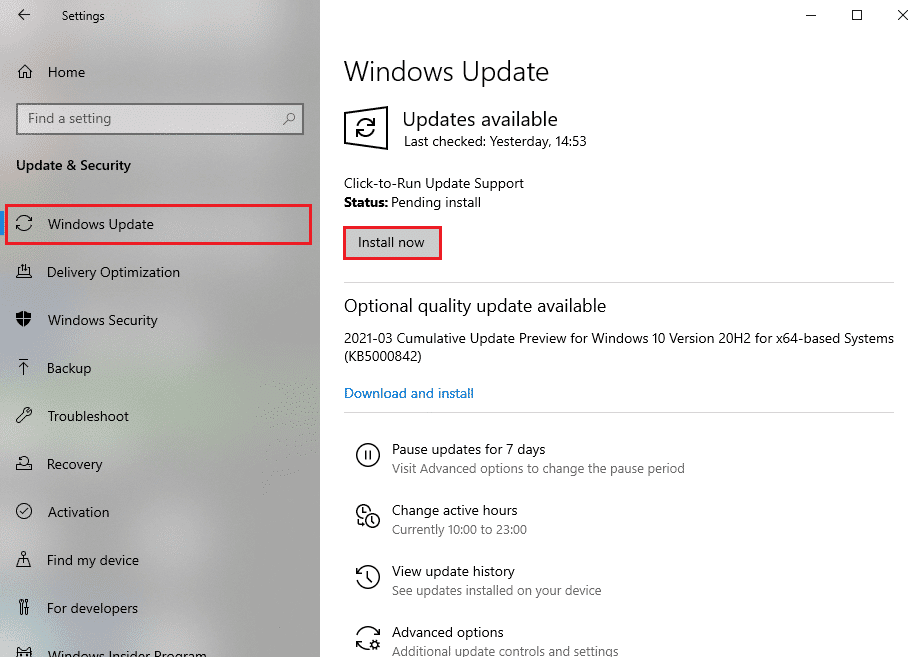
Metode 8: Deaktiver antivirus midlertidig (ikke aktuelt)
Noen ganger identifiserer antivirus- eller brannmuren på PC-en spillingen eller annen ukjent programvare som en trussel og isolerer den fra skrivebordet. Det får den spesifikke programvaren til å gå inn i begrenset modus, og flere problemer kan oppstå på grunn av det. Så for å fikse det nevnte problemet, må du, i det minste midlertidig, deaktivere begge disse for å sjekke om dette er kildene som forårsaker problemet. Les og følg guiden vår om hvordan du deaktiverer antivirus midlertidig på Windows 10 og hvordan du deaktiverer Windows 10-brannmuren for å fikse Apex Legends anti-juksefeil i Windows 10.
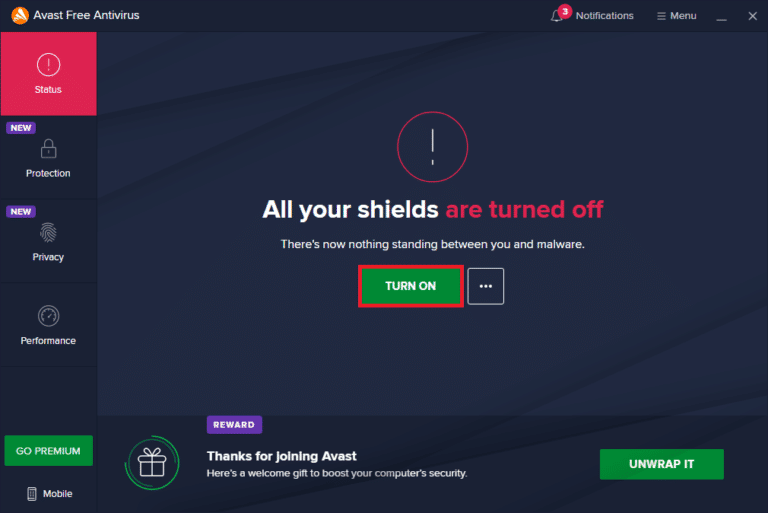
Metode 9: Installer Apex Legends på nytt
Til slutt, hvis ingen annen metode ovenfor fungerer for å løse Apex anti-juksefeil, kan du installere Apex Legends-spillet på nytt.
1. Trykk på Windows-tasten, skriv inn Kontrollpanel og klikk på Åpne.
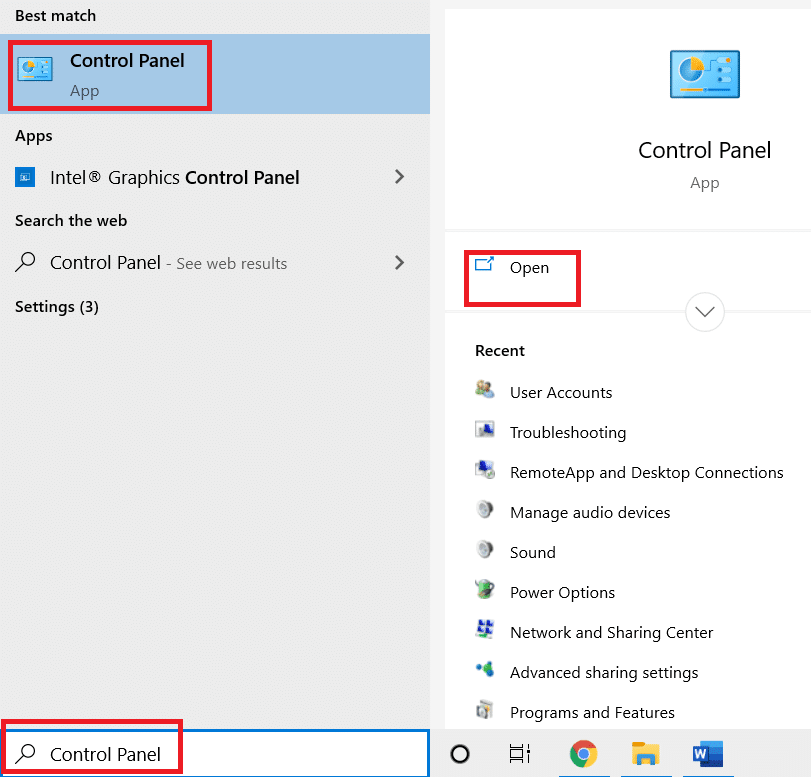
2. Angi Vis som > Kategori fra øverste høyre hjørne. Klikk på Avinstaller et program fra delen Programmer.
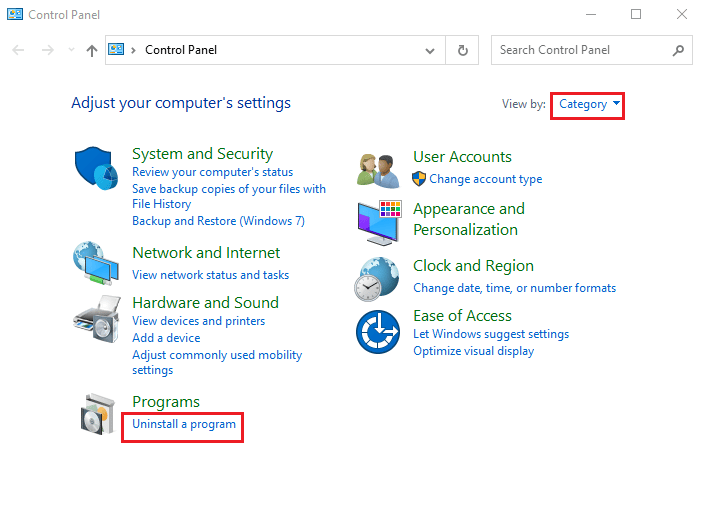
3. Finn Apex Legends-spillet fra listen.
4. Høyreklikk på den og klikk på Avinstaller fra hurtigmenyen.
5. Vent til spillet er avinstallert og start PC-en på nytt.
6. Start nå Steam-applikasjonen og INSTALL Apex Legends-spillet igjen.
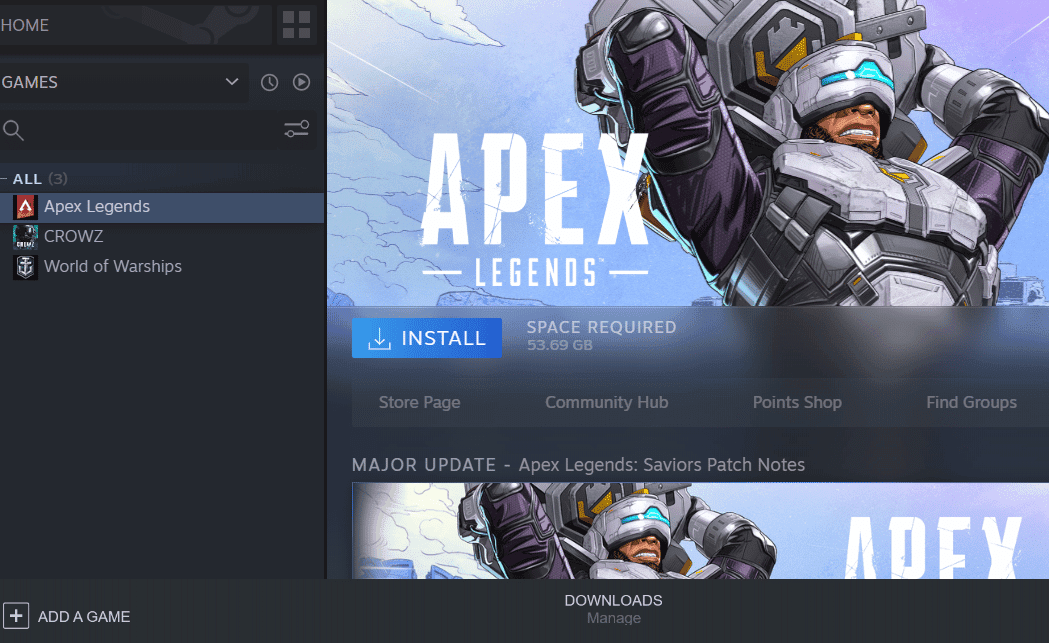
***
Vi håper at du lærte hvordan du fikser Apex Legends anti-juksefeil i Windows 10. Ta gjerne kontakt med oss med dine spørsmål og forslag via kommentarfeltet nedenfor. Fortell oss hvilket emne du vil lære om i vår neste artikkel.

